Android Auto izmantošana bezvadu režīmā
Kad ir izveidots Android viedtālruņa savienojums ar transportlīdzekli, kurā ir Android Auto, varat aktivizēt un kontrolēt tālruņa lietotnes, izmantojot lietotājam draudzīgo platekrāna saskarni. Pārliecinieties, ka viedtālrunī ir iespējots Wi-Fi un Bluetooth, lai izveidotu savienojumu.
- Atbalstītās valstis, informāciju par ierīču veidiem un modeļiem skatiet Android Auto tīmekļa vietnē https://www.android.com/auto.
- Ja lietotne Android Auto nav instalēta, instalējiet to no Google Play veikala.
- Lietotnes Android Auto pieejamās funkcijas un ikonas var tikt mainītas saskaņā ar Google Corporation politiku.
- Var pievienot līdz sešiem Android viedtālruņiem.
- Sākuma ekrānā pieskarieties pie Iestatījumi ► Tālruņa savienojumi ► Tālruņa projekcija ► Android Auto iestatījumi un pēc tam iespējojiet Iespējot Android Auto.
- Sākuma ekrānā pieskarieties pie Iestatījumi ► Tālruņa savienojumi ► Tālruņa savienojumi ► Pievienot jaunu.
- Ja nevar izveidot savienojumu ar Android viedtālruni, dzēsiet no transportlīdzekļa sistēmas Android viedtālruni un visas reģistrētās ierīces un pēc tam reģistrējiet ierīces no jauna. ► Skatīt "Tālruņa ekrāna projicēšanas kļūdu novēršana."
- Viedtālrunī ieslēdziet Wi-Fi un Bluetooth funkciju, lai izveidotu savienojumu, un meklējamo Bluetooth ierīču sarakstā izvēlieties transportlīdzekļa sistēmu.
- Sistēmas Bluetooth ierīces nosaukums ir parādīts atvērtajā logā “Add New Device” (Pievienot jaunu ierīci).
- Pārliecinieties, ka viedtālruņa ekrānā norādītais verifikācijas kods atbilst sistēmas ekrānā norādītajam kodam, un apstipriniet savienojumu viedtālrunī.
- Pirmoreiz izveidojot savienojumu ar Android Auto, skatiet sistēmas ekrānā redzamo uznirstošo logu un nospiediet Jā.
- Piekrītiet Android Auto iespējošanai no viedtālruņa.
- Sākuma ekrānā nospiediet Android Auto un izmantojiet dažādas viedtālrunī pieejamās funkcijas.
- Lai aktivizētu tālruņa, mūzikas, navigācijas vai citas funkcijas, sistēmas ekrānā nospiediet attiecīgo ikonu.
- Lai izmantotu Google balss atpazīšanas funkciju, nospiediet uz stūres rata pieejamo balss atpazīšanas pogu.
- Kad savienojums ar viedtālruni ir sekmīgi izveidots, elements Tālruņa projekcija sākuma ekrānā pārslēdzas uz Android Auto. Ja elements Android Auto netiek parādīts, vēlreiz mēģiniet izveidot savienojumu.
- Ja savienojums nav stabils, Android Auto iestatījumu ekrānā nospiediet
 ► Ģenerēt jaunu Wi-Fi piekļuves atslēgu, lai vēlreiz izveidotu Wi-Fi savienojuma atslēgu, un mēģiniet vēlreiz izveidot savienojumu.
► Ģenerēt jaunu Wi-Fi piekļuves atslēgu, lai vēlreiz izveidotu Wi-Fi savienojuma atslēgu, un mēģiniet vēlreiz izveidot savienojumu. - Ja tiek izmantots Android Auto, nevar izmantot tālāk norādītās funkcijas.
- Apple CarPlay
- Pārlūkošana, izmantojot vadības paneli vai stūres tālvadības pulti
- Viedtālruņa navigācijas darbības laikā, izmantojot tālruņa ekrāna projicēšanu, gan sistēmas multivides funkcijas, gan navigācijas skaņas tiek atskaņotas transportlīdzekļa skaļruņos. Ja regulējat skaļumu, kad tiek atskaņotas abas skaņas, vispirms tiek regulēts navigācijas lietotnes skaņas skaļums.
- Lai aizvērtu lietotni Android Auto, pārtrauciet bezvadu savienojumu sistēmas ekrāna ierīču savienojuma lapā.
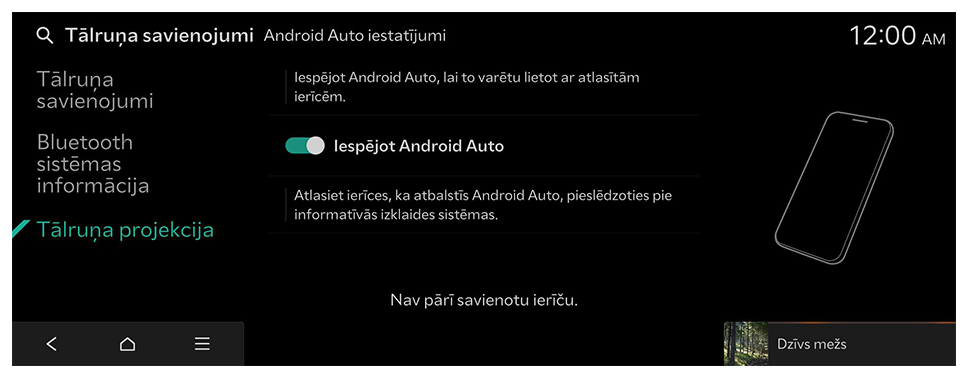
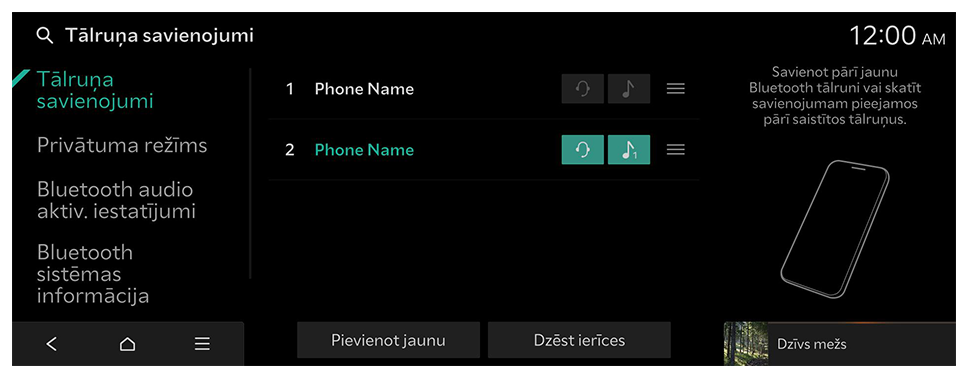
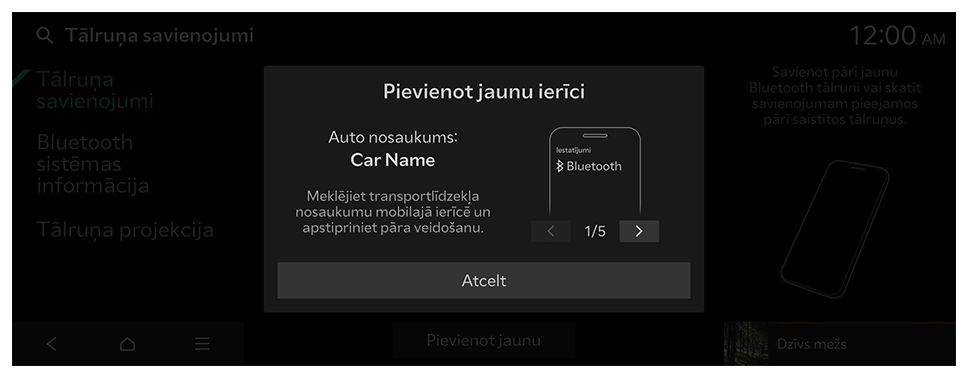
 ► Ģenerēt jaunu Wi-Fi piekļuves atslēgu, lai vēlreiz izveidotu Wi-Fi savienojuma atslēgu, un mēģiniet vēlreiz izveidot savienojumu.
► Ģenerēt jaunu Wi-Fi piekļuves atslēgu, lai vēlreiz izveidotu Wi-Fi savienojuma atslēgu, un mēģiniet vēlreiz izveidot savienojumu.